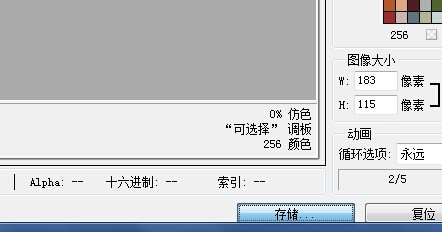1、之前有看到过网友发布PS CS5制作动画的方法,与本本文完全不同;请加以区别,认准本文讲的是“PS CS6制作动画”的方法。
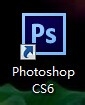
2、步骤一大家看图即可,字太多不打啦;
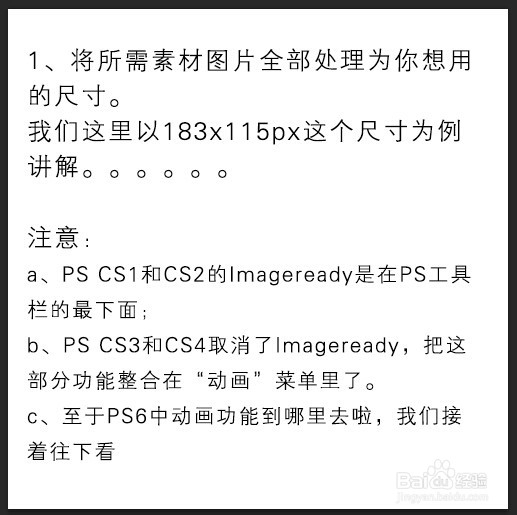
3、打开PSCS6“菜单”-“窗口”选项;
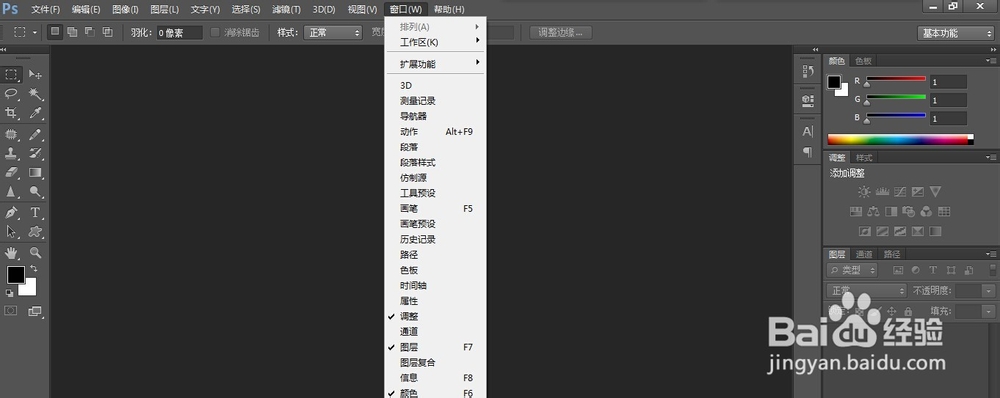
4、点击“窗口”“时间轴”,这时我们才知道:原来在PS6中做动画的工具叫时间轴;
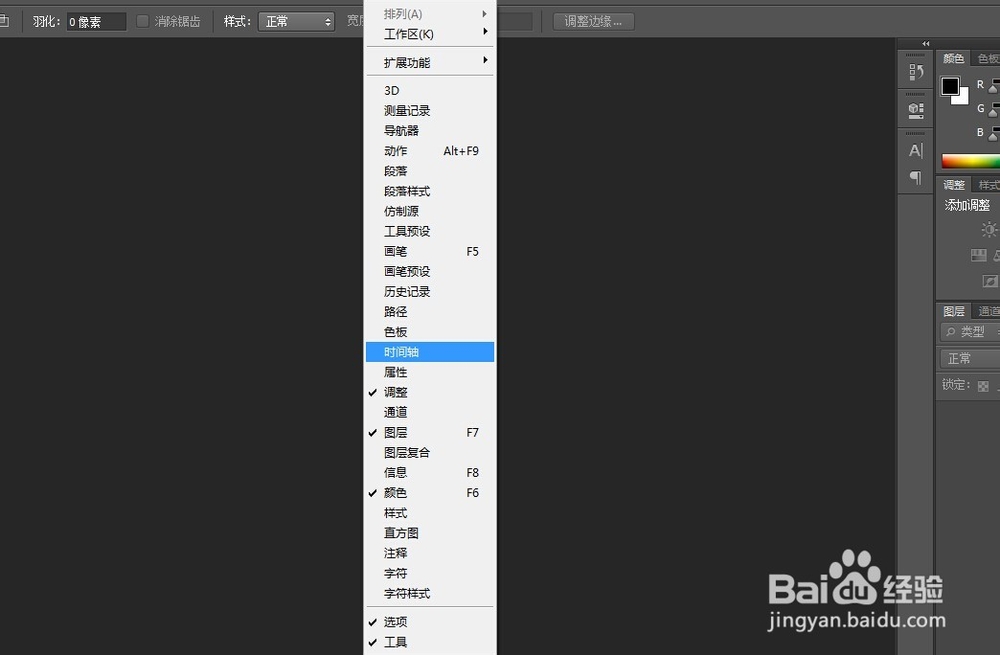
5、打开时间轴后,点击时间轴中类似电影胶片的图标,点击“添加媒体”添加我们处理好的图片;
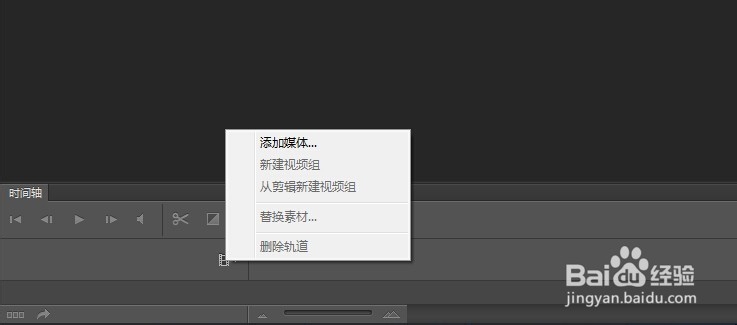
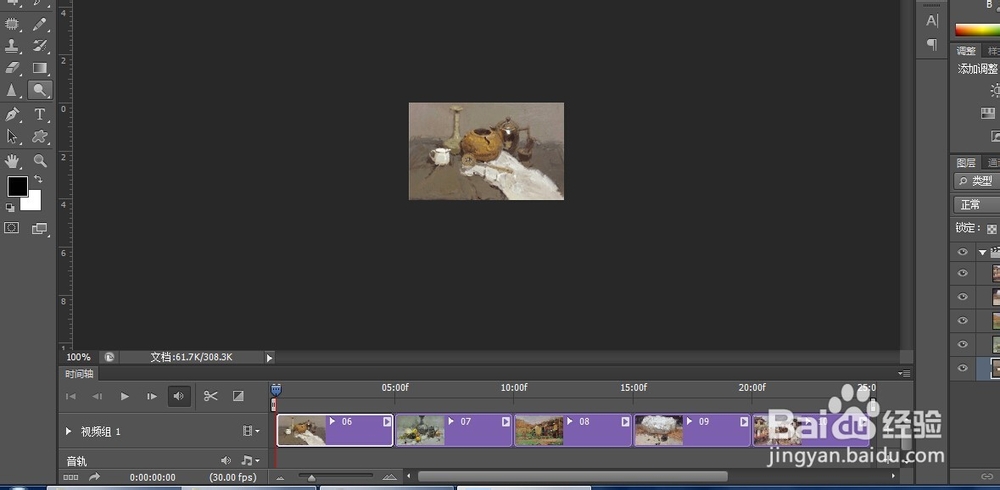
6、接下来点击右下角音轨下的“转换为帧动画”按钮,并为每幅图片调整延迟时间,即动画播放时的间隔时间;
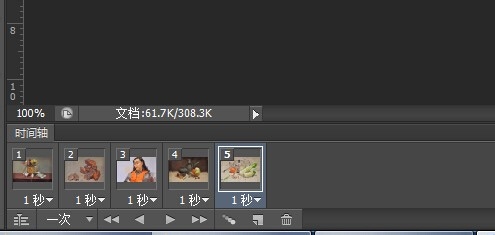
7、小窍门,这时可以点击“播放动画”测试一下效果;
8、如果没有问题便可以点击“文件”菜单下“存储为Web所用格式”选项;
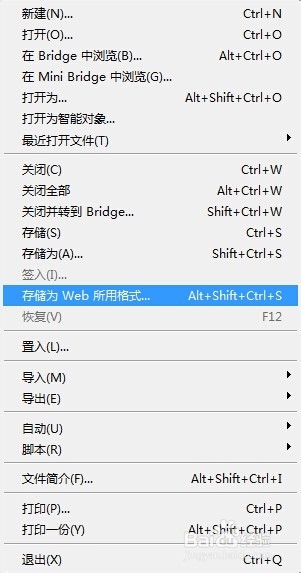
9、接下来,设置好右下角“循环选项”,设置为“永远”即可,这步必须到位,否则前面的都白做了;
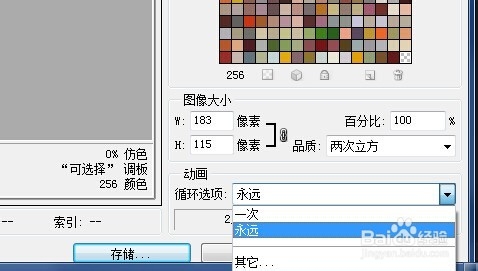
10、大功告成,点击存储,保存到你想要保存的位置即可。